[视频]ps如何制作钢板雕刻效果
关于捷豹s-typeps如何制作钢板雕刻效果,期待您的经验分享,不知道说什么,送你一朵小红花吧
!
更新:2024-02-18 11:07:58头条经验
来自酷狗音乐https://www.kugou.com/的优秀用户化影音手,于2017-10-23在生活百科知识平台总结分享了一篇关于“ps如何制作钢板雕刻效果朱自清”的经验,非常感谢化影音手的辛苦付出,他总结的解决技巧方法及常用办法如下:
 [图]2/9
[图]2/9 [图]3/9
[图]3/9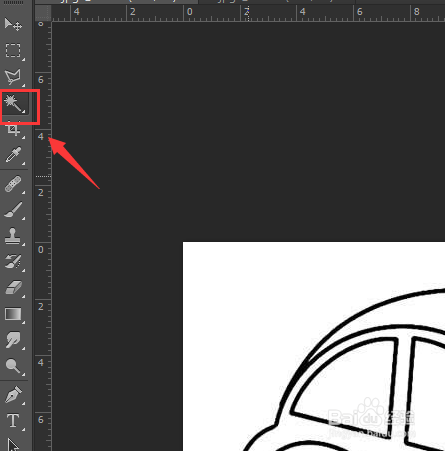 [图]4/9
[图]4/9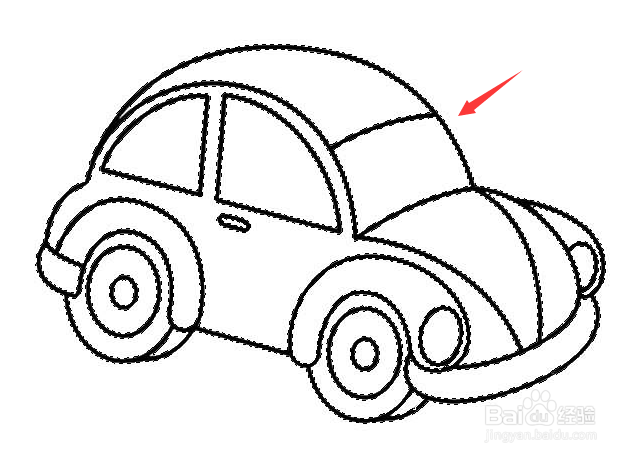 [图]5/9
[图]5/9 [图]6/9
[图]6/9 [图]7/9
[图]7/9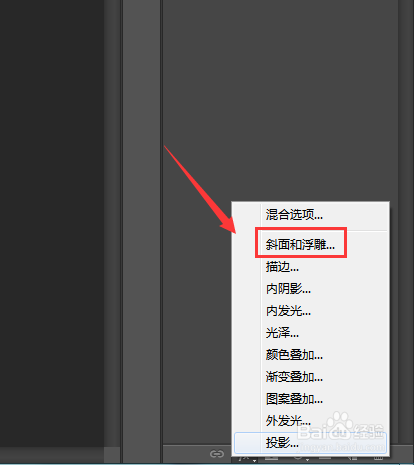 [图]8/9
[图]8/9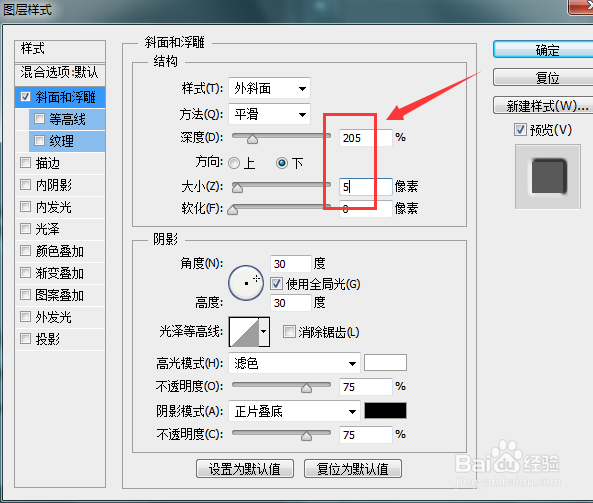 [图]9/9
[图]9/9 [图]
[图]
ps是一款功能强大的图片编辑与处理软件,我们在使用该软件做设计时可以制作出很多图片效果,下面我们就来看看使用该软件如何制作钢板雕刻效果的吧。
工具/原料
使用软件:ps方法/步骤
1/9分步阅读打开ps这款软件,进入ps的操作界面,如图所示:
 [图]2/9
[图]2/9在该软件的空白区域里双击鼠标左键,弹出打开图片对话框,在该对话框内找到我们需要编辑的图片,如图所示:
 [图]3/9
[图]3/9在工具箱内找到魔术棒工具,如图所示:
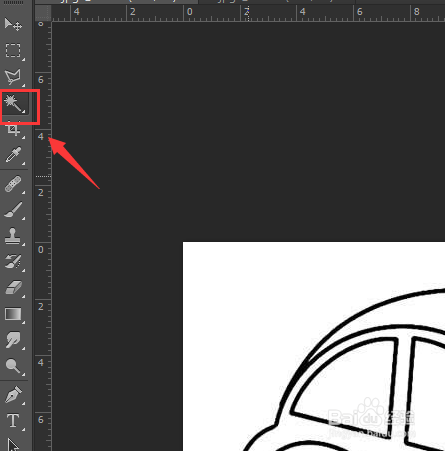 [图]4/9
[图]4/9使用魔术棒工具在背景上依次点击鼠标左键,我们就得到了选区,如图所示:
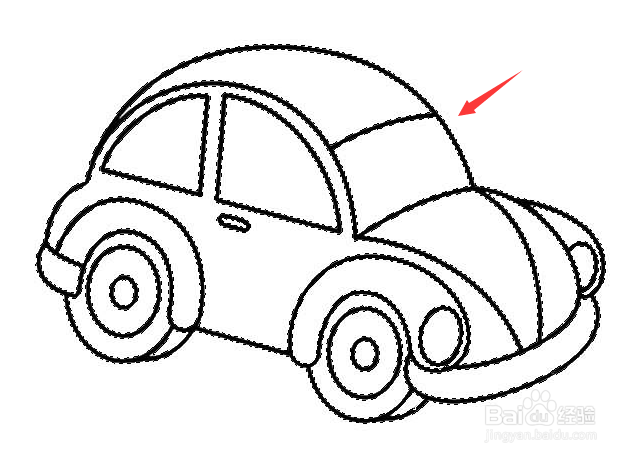 [图]5/9
[图]5/9的选区以后,将图层解锁,然后按下delete键其效果如图所示:
 [图]6/9
[图]6/9再在工具箱内找到移动工具,如图所示:
 [图]7/9
[图]7/9将汽车的轮廓拖放到钢板图片上,然后再在图层里找到添加图层样式选项,点击添加图层样式选项,在其子级菜单里找到斜面和浮雕选项,如图所示
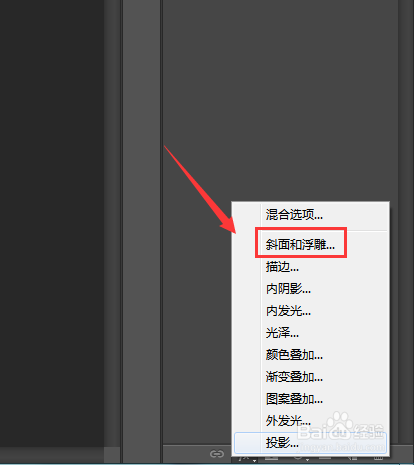 [图]8/9
[图]8/9点击斜面和浮雕选项,在弹出的对话框内设置参数如图所示:
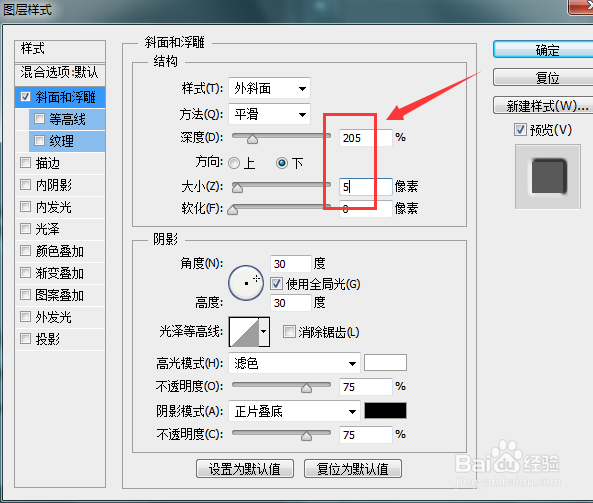 [图]9/9
[图]9/9设置好以后我们的雕刻效果就制作出来了,如图所示:
 [图]
[图]编辑于2017-10-23,内容仅供参考并受版权保护
经验备注
我发现了这篇经验很有用:你也认同《ps如何制作钢板雕刻效果》的经验分享有价值,就请和朋友们一起分享吧。另外,ps如何制作钢板雕刻效果的经验内容仅供参考,如果您需解决具体问题(尤其法律、医学等领域),建议您详细咨询相关领域专业人士。经验知识实用生活指南-解决你所有的生活难题!未经许可,谢绝转载。本文网址:https://www.5058.cn/article/39810a23bfc6d9b637fda674.html
情感/交际经验推荐
- Q原神活动皑尘与雪影怎样进入商店
- Q这样如何写情侣甜蜜恩爱语写
- Q什么情侣之间如何相处才能长久
- Q怎样如何让一个内向的人变外向 变得越来越...
- Q阐述怎样布置两人生日浪漫房间
- Q有了解女人一旦对男人动了真情会有什么样的表...
- Q学习女人微信回复一个“嗯”字是什么意思?
- Q关于怎么追自己喜欢的人
- Q我想如何免费开网店详细步骤 新手篇
- Q问一下男人怎样做,女人才能越来越喜欢你?
- Q突然如何提高你的沟通技巧
- Q这是男人怎样做,女人才能越来越喜欢你?
- Q最近单删微信好友再加回来他有消息提示吗
- Q关于闺蜜生日送什么礼物合适?
- Q有谁知道女朋友(女生)生理期肚子疼怎么办?
- Q有什么怎样让自己变得有气质
- Q告知怎么知道男人喜欢你?
- Q一般读心术?教你如何看透一个人
- Q有晓得教你怎么还人情
- Q求解答如何委婉拒绝别人的邀约
- Q[视频]可以图片表格怎么转换为电子表格
- Q王者荣耀如何获得创世神祝皮肤
- Q[视频]手机抖音合集功能怎么设置
- Q抖音如何申请开通巨量星图
已有 34411 位经验达人注册
已帮助 277611 人解决了问题


